Trailheadを見ながらCRM Analytics for Manufacturing Cloud アプリケーションの設定を試してみました。

CRM Analytics for Manufacturing Cloud の管理 | Salesforce Trailhead
Analytics Cloudは有償ライセンスが必要となる製品ですが、専用のDeveloper Edtion組織を作れるようになっていてそこから設定などの操作を体験することができます。また、専用Developer Edtion組織にはサンプルデータも登録済みとなっているので分析機能の設定をするだけでそれらしい結果を表示することが可能となっています。

CRM Analyticsの設定画面のアクセス方法
アプリケーションランチャーのAnalytics Studioを選択するか設定メニューでCRM Analytilcsを起動ボタンをクリックするとアクセスできます。

設定ページからのアクセスは管理者用なので、アプリケーションランチャーからアクセスする方法が通常の手順になると思います。アクセス後の表示内容はこんな感じ。補足でAccount EngagementのB2BMAもこのAnalytics Studioを使用する機能となっていました。

アプリケーションを作成する
画面右上の作成ボタンをクリック。アプリケーションを選択。

テンプレートを選択。

一応説明文が表示されます。

新規アプリケーションを作成を選択。

データの互換チェックが実行されます。

アプリケーションに追加するオブジェクトを選択します。

セキュリティ述語の選択とEinstein Discovery のストーリーの選択を行います。ストーリーは任意とのこと。

販売目標に適用する階層を選択、セキュリティ述語を販売目標に適用するかどうかを選択、注文のクレジット処理の対象となるユーザーを選択という感じらしいです。

リベートメンバー商品集計オブジェクトのカスタム項目を選択、プリケーションに含める事前設定されたリベートの Einstein Discovery ストーリーを選択。

アプリケーション名を入力して作成ボタンで作成できます。

補足:セキュリティ述語とかEinstein Discoveryのストーリーの設定はTrailhead記載のまま雰囲気で設定しました。慣れれば理解できるのかなという感じではありますが、Einstein Discoveryのストーリーについてはヘルプサイトがあるのでそちらで確認できるかも。

アプリケーションの作成処理はけっこう時間がかかりますが待っていればOKとのことです。

ほんとに時間がかかったのでエラーになってるんじゃないかなと考えていたところ、そのとおりでアプリケーションの作成に失敗しましたとエラーメールが届きました。

ログのところに長々と結果が記載されていて正常に作成できませんでしたとメッセージがありました。

ただ、設定画面をみてみたらアプリケーション自体は存在していました。部分的に失敗したところがあるとかかもしれませんが、今回は設定の雰囲気が確認できれば良いのでこのまま進めました。

アプリケーションを共有する
作成したアプリケーションを他のユーザが見れるようにするには共有設定を行います。画面右上の共有アイコンから設定できます。

この辺は通常のレポートやダッシュボードの共有設定と似たような感じです。組織全体に参照権限のみを付与。ユーザ個別に編集権限を付与という感じで設定できます。

データフローをスケジュールする
データフローをスケジュールの設定を行うことでCRM Analyticsアプリケーションのデータを更新できます。レポートのようにリアルタイムで最新データを表示するわけではなく、決まったタイミングでデータ取得する感じになります。
設定→データマネージャを選択。

次の画面が表示されます。

画面左下のデータフローを管理を選択します。

次の画面が表示されます。

メニューのデータフローとレシピを選択。

データフロータブを選択すると作成されているアプリケーションの一覧が表示されます。対象アプリケーションの▼メニューからスケジュールの設定ができます。

こんな感じで実行頻度を登録できます。

登録の有無は一覧に表示されます。

レコードページにCRM Analytics ダッシュボードを埋め込む
Lightningページの設定でCRM Analyticsのコンポーネントが用意されているのでそれでページに埋め込めますという話。


ダッシュボードの埋め込みの際には高さの指定を行います。動的ではなく指定の高さで表示領域が決まるようです。
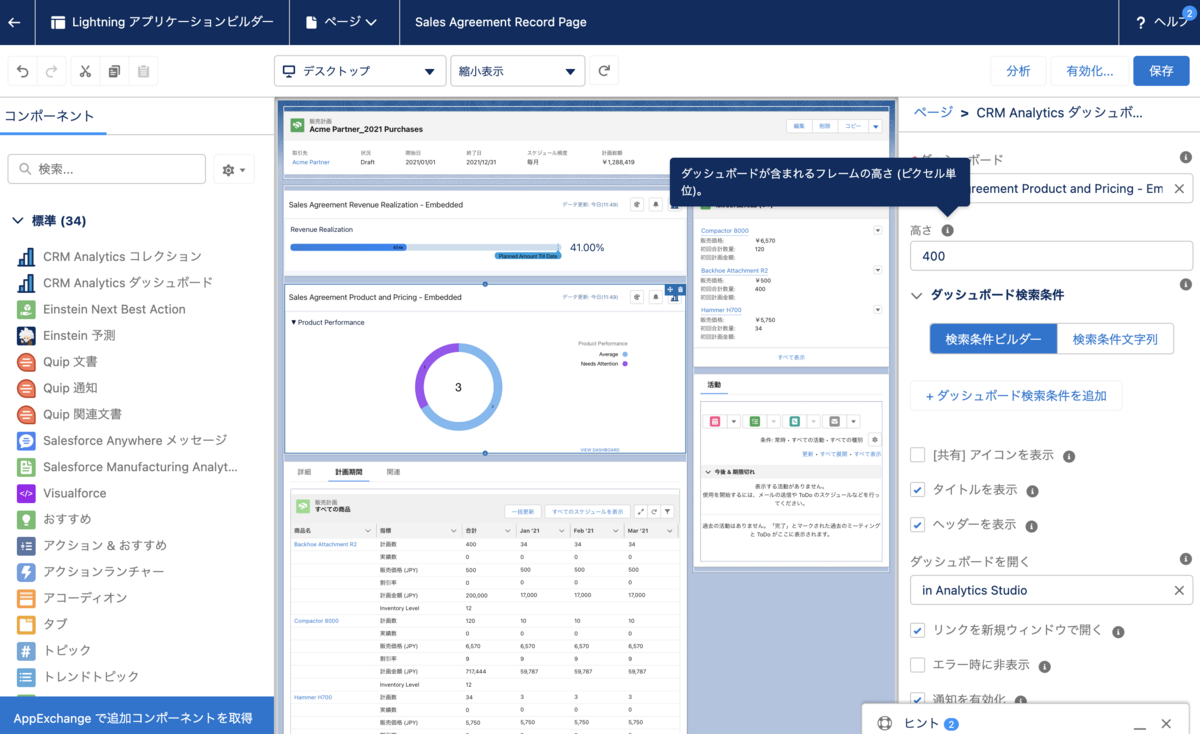
検索条件文字列ではJSON文字列で表示条件を指定できます。

このようにレコードページに分析用ダッシュボードを配置してグラフ中心でレコード情報を参照できるようにすることが可能となっています。
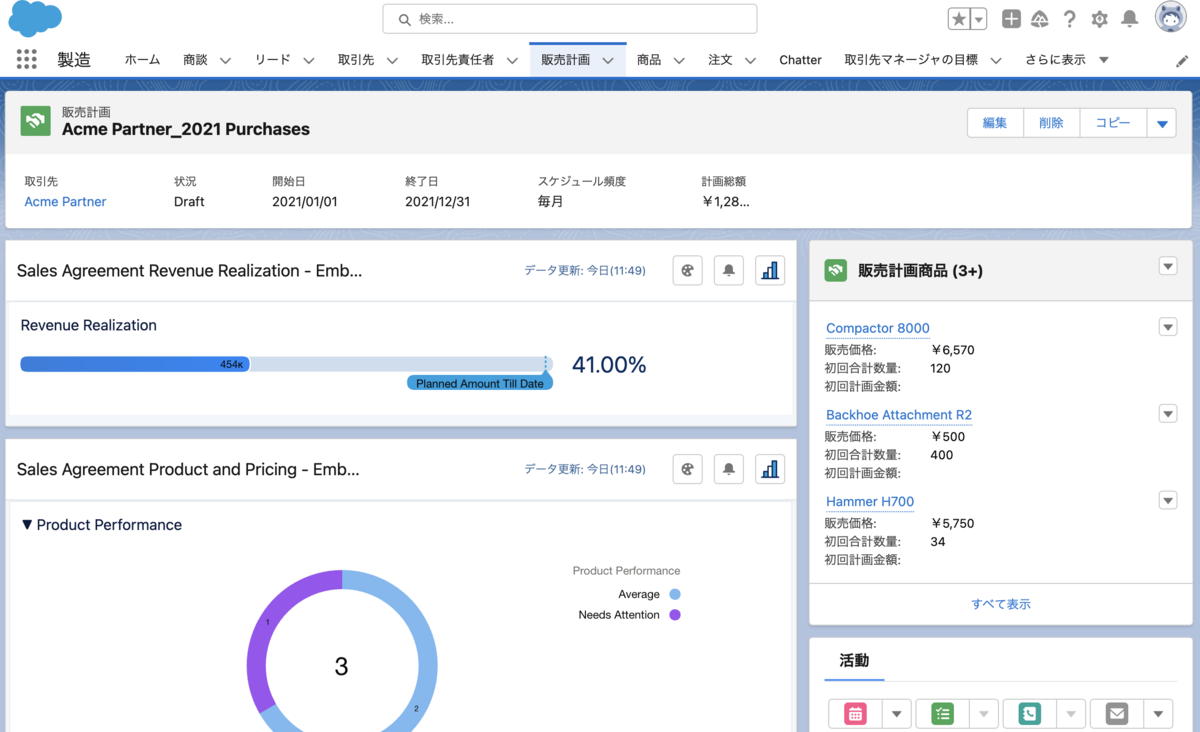
CRM Analytics for Manufacturing Cloud アプリケーションの設定はこんな感じ。Analytics Cloud × Manufacturing Cloudでこういう使いかもできますという内容でした。
